为什么win7系统点击桌面图标时反映迟钝并且影响整体运行速度
发布时间:2018-06-05 18:27:27 浏览数: 小编:fan
很多用户习惯将常用软件放置在桌面,这样我们可以实现快速访问,但是由于工作所需要的程序软件比较多,长期导致桌面堆积。点击桌面图标反映迟钝,反映缓慢,影响到整体的运行。遇到此类情况该如何解决呢?其实win7系统只要设置注册表就可以轻松解决问题了。为能够解决大家的烦恼,接下来系统族小族就为大家讲解详细操作方法。
推荐:win7系统下载
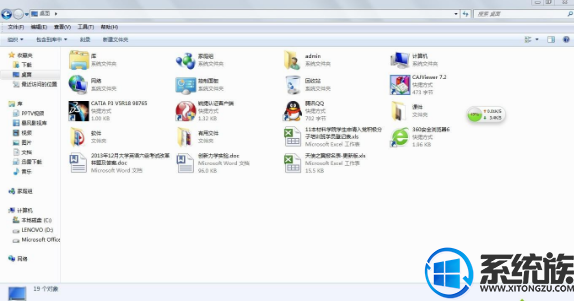
1、按住键盘Win+R键快速地调出运行对话框,然后在运行窗口中输入regedit命令并按下回车;
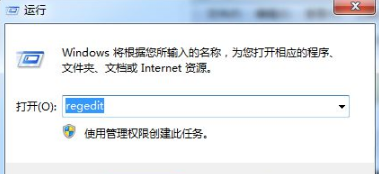
2、打开注册表编辑器中,从左侧分别展开如下分支:HKEY_LOCAL_MACHINE / SOFTWARE / Microsoft / Windows / CurrentVersion / Explorer;

3、然后在右侧窗格中找到键值名为Max Cached Icons。如果查找到不到该键值,可以在右侧窗口中空白位置处“新建”-“字符串值”,然后再将其重命名为Max Cached Icons;
4、双击打开Max Cached Icons键值,进入字符串值编辑窗口,然后将数据修改为8192,再点击确定按钮即可完成设置。
按照以上方法操作之后,打开程序就不会出现响应缓慢等问题了,当然系统族小族还是建议大家空闲时刻要整理整理桌面图标,这样有利于系统运行也有利于你的工作。是不是以上方法操作便很简单,系统族让操作电脑变得更简单!
推荐:win7系统下载
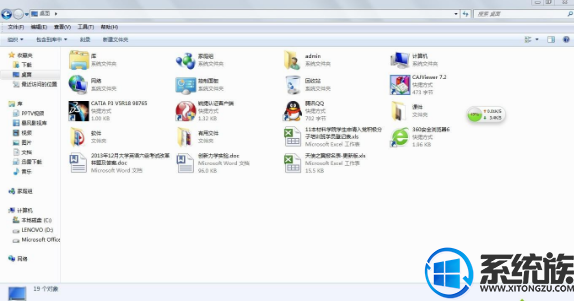
1、按住键盘Win+R键快速地调出运行对话框,然后在运行窗口中输入regedit命令并按下回车;
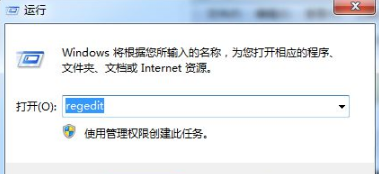
2、打开注册表编辑器中,从左侧分别展开如下分支:HKEY_LOCAL_MACHINE / SOFTWARE / Microsoft / Windows / CurrentVersion / Explorer;

3、然后在右侧窗格中找到键值名为Max Cached Icons。如果查找到不到该键值,可以在右侧窗口中空白位置处“新建”-“字符串值”,然后再将其重命名为Max Cached Icons;
4、双击打开Max Cached Icons键值,进入字符串值编辑窗口,然后将数据修改为8192,再点击确定按钮即可完成设置。
按照以上方法操作之后,打开程序就不会出现响应缓慢等问题了,当然系统族小族还是建议大家空闲时刻要整理整理桌面图标,这样有利于系统运行也有利于你的工作。是不是以上方法操作便很简单,系统族让操作电脑变得更简单!


















